Як завантажити драйвер USB-адаптера WiFi NETGEAR AC1200 на Windows 10 – TechCult
Різне / / October 02, 2023
Оскільки Інтернет виконує основну частину наших щоденних завдань, міцне, стабільне та надійне мережеве з’єднання стало важливим. Багато користувачів отримують адаптер NETGEAR AC1200 WiFi USB для високошвидкісного бездротового підключення. Однак, щоб переконатися, що він працює якнайкраще, потрібно налаштувати правильний драйвер. У сьогоднішній статті ми пояснимо вам, як завантажити та встановити драйвер USB-адаптера WiFi NETGEAR AC1200 на ПК з Windows 10. Давайте розпочнемо!
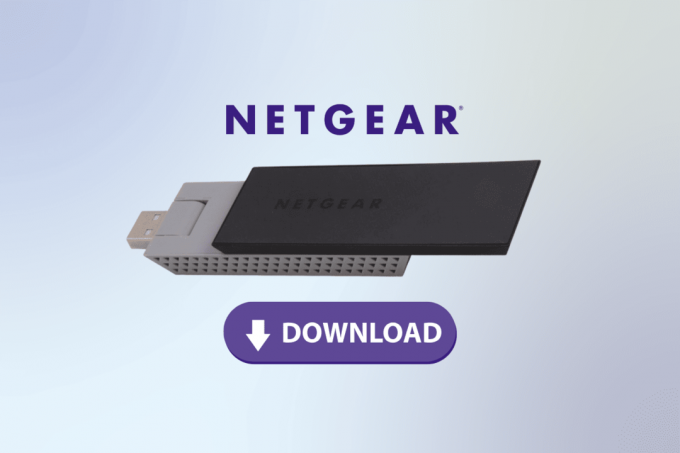
Зміст
Як завантажити драйвер USB-адаптера WiFi NETGEAR AC1200 у Windows 10
NETGEAR є одним із провідних лідерів ринку у створенні високоякісного обладнання для глобальних комп’ютерних мереж, включаючи маршрутизатори та адаптери WiFi, такі як USB-адаптер WiFi NETGEAR AC1200. Цей компактний, але потужний пристрій, який легко налаштовувати за принципом «підключи і працюй» і підтримує дводіапазонний режим, призначений для
збільшити сигнал WiFi, щоб ви могли користуватися вищою швидкістю Інтернету на своєму ПК.Однак відповідний оновлений драйвер важливий для його оптимальної роботи. З огляду на це, давайте завантажимо його.
Спосіб 1: інсталяція з компакт-диска ресурсів NETGEAR
NETGEAR надає компакт-диск із ресурсами разом із адаптером, який користувачі можуть використовувати для налаштування та інсталяції програмного забезпечення. Виконайте дії, щоб завантажити драйвер за допомогою нього:
1. Вставте Ресурсний компакт-диск NETGEAR в дисковод компакт-дисків ПК.
2. Зачекайте кілька секунд, поки програмне забезпечення не з’явиться. Якщо ні, відкрийте Файловий менеджер і переглядайте файли на компакт-диску.
3. Двічі клацніть на Autorun.exe файл.
4. Натисніть на Налаштування у вікні NETGEAR Resource CD.
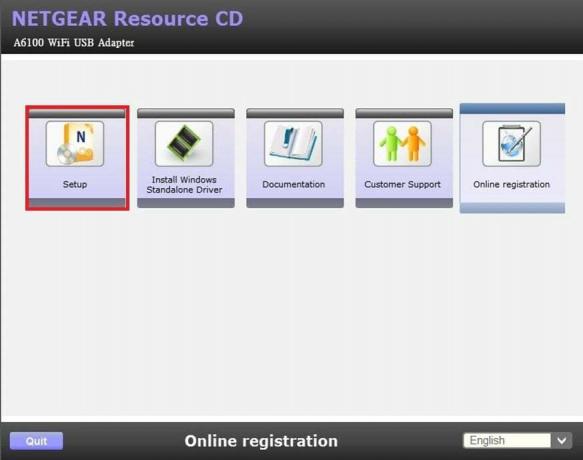
5. Ви можете вибрати будь-який із двох варіантів у спливаючому вікні «Перевірка оновлення програмного забезпечення» залежно від того, чи має пристрій активне підключення до Інтернету чи ні.
Якщо ПК підключено до Інтернету, натисніть Перевірити наявність оновлень. Якщо ні, натисніть Встановити з компакт-диска.
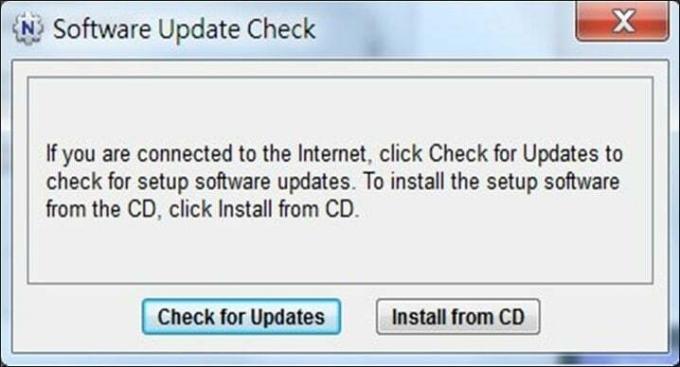
6. Виберіть я згоден щоб прийняти ліцензійну угоду, а потім натисніть Далі.
7. Зачекайте, поки програмне забезпечення буде встановлено, а потім натисніть Далі у вікні NETGEAR genie.
8. Це воно. Вставте WiFi-адаптер в USB-порт ПК і можете ним користуватися.
Читайте також: Як отримати безкоштовну точку доступу Wi-Fi AT&T?
Спосіб 2. Завантажте безпосередньо з офіційного веб-сайту NETGEAR
Якщо у вас немає компакт-диска або ви випадково втратили компакт-диск із ресурсами, не хвилюйтеся. Ви можете легко завантажити програмне забезпечення для WiFi адаптера з офіційного сайту. Виконайте наведені нижче дії.
1. Відкрийте офіціал Центр завантажень NETGEAR веб-сайт у будь-якому браузері.
2. В ВведітьНазва виробу/номер моделі текстове поле, вид AC1200 і виберіть відповідну модель із запропонованих варіантів.

3. Під Прошивка/ПЗклацніть найновішу версію програмного забезпечення або ту, яка підходить до ОС, як показано на зображенні нижче.

4. Тепер відкрийте завантажену папку та розпакуйте файли за допомогою a інструмент стиснення файлів, наприклад WinRAR, WinZip або 7-Zip.\
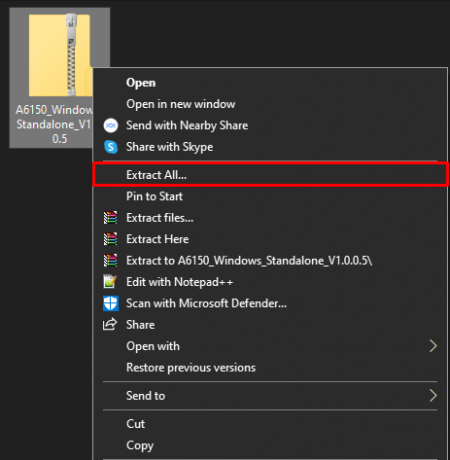
5. Двічі клацніть розпакований файл і дотримуйтеся вказівок на екрані, щоб установити його.

6. Перезапустіть ПК, щоб завершити процес встановлення.
7. Підключіть до розетки NETGEAR AC1200 WiFi USB адаптер у комп’ютер і під’єднайте його до мережі WiFi, щоб перевірити, чи добре він працює.
Читайте також: Що робити, якщо WiFi працює, але не працює Ethernet у Windows 10?
Як оновити драйвер USB-адаптера WiFi NETGEAR AC1200 у Windows 10
Також важливо час від часу оновлювати мережеві драйвери на комп’ютері, щоб вони працювали без збоїв. Ви можете зробити це безпосередньо з Центр завантажень NETGEAR веб-сайт. Однак є ще два методи, якими ви можете скористатися:
Спосіб 1. Оновіть USB-адаптер WiFi NETGEAR AC1200 за допомогою диспетчера пристроїв
Вбудований інструмент Windows, диспетчер пристроїв, дозволяє користувачам переглядати та керувати апаратними компонентами, а також легко оновлювати всі драйвери пристроїв, як внутрішні, так і зовнішні. Виконайте кроки, щоб оновити з нього драйвер адаптера WiFi NETGEAR:
1. Відкрийте Диспетчер пристроїв на ПК.
2. Розгорніть Мережеві адаптери і клацніть правою кнопкою миші на USB-адаптер WiFi NETGEAR AC1200.
3. Натисніть на Оновити драйвер з контекстного меню.
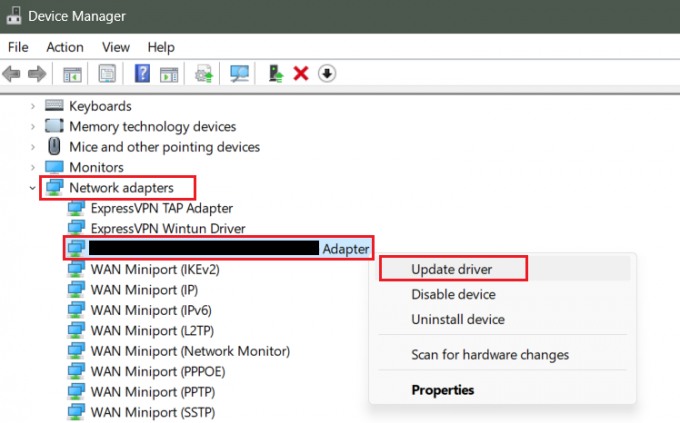
4. Натисніть на Автоматичний пошук драйверів.
Windows автоматично завантажить і встановить новий драйвер.
5. Перезапустіть ПК.
Спосіб 2. Використовуйте інструмент третьої сторони
Інструменти сторонніх розробників, наприклад Оновлення бітових драйверів також може допомогти автоматично оновити всі застарілі драйвери внутрішніх і зовнішніх апаратних компонентів.

Рекомендовано: 15 найкращих програм для злому Wi-Fi для Android (2023)
Сподіваємось, наш посібник допоміг вам завантажте драйвер USB-адаптера WiFi NETGEAR на вашому ПК. Якщо у вас є якісь запитання чи пропозиції до нас, повідомте нас у розділі коментарів нижче. Слідкуйте за оновленнями TechCult, щоб отримати більше таких технічних посібників і рішень.
Генрі — досвідчений технічний письменник із пристрастю робити складні технологічні теми доступними для звичайних читачів. Маючи понад десятирічний досвід роботи в індустрії технологій, Генрі став надійним джерелом інформації для своїх читачів.



